¿Necesitas ayuda o prefieres visitarnos?
Teléfono:
960 260 360
Dirección:
Plaza País Valencia, 25 (bajo)

Windows 11 incorpora un grabador de pantalla integrado, accesible mediante la Xbox Game Bar, ideal para capturar actividades en aplicaciones y ventanas.
En Windows 11, el acceso al grabador de pantalla se realiza a través de la Xbox Game Bar, una herramienta integrada diseñada inicialmente para gamers, pero que resulta muy útil para cualquier usuario. Para abrir la Xbox Game Bar, simplemente presiona las teclas Windows + G al mismo tiempo. Esto abrirá un conjunto de herramientas que te permiten grabar, capturar y compartir experiencias en tu pantalla.
Una vez abierta, verás varios widgets que ofrecen diferentes funcionalidades. Para grabar la pantalla, busca el widget de Captura. Si no lo ves, puedes acceder a él desde el menú principal de la Game Bar. En este widget encontrarás un botón de grabación que te permitirá iniciar la captura de tu pantalla al instante.
Es importante mencionar que la Xbox Game Bar permite grabar solo las aplicaciones y ventanas activas, así que asegúrate de tener abierto lo que deseas grabar antes de iniciar la grabación. Además, puedes personalizar las configuraciones del audio y otros parámetros desde el menú de ajustes para mejorar la calidad de tu grabación.
Una de las principales ventajas del grabador de pantalla integrado en Windows 11 es su facilidad de uso. No es necesario descargar ni instalar ningún software adicional, lo que ahorra tiempo y espacio en tu dispositivo. La integración con el sistema operativo permite un acceso rápido y sencillo a la funcionalidad de grabación.
Además, como es una herramienta oficial de Microsoft, está diseñada para funcionar sin problemas en todas las versiones compatibles de Windows 11. Esto significa que puedes contar con una experiencia estable y optimizada, sin los errores o incompatibilidades que a veces se presentan con aplicaciones de terceros.
Otro aspecto destacable es la interfaz intuitiva de la Xbox Game Bar. Con solo unos clics puedes iniciar o detener la grabación y realizar capturas de pantalla. La curva de aprendizaje es mínima, lo cual es ideal tanto para usuarios principiantes como para profesionales que necesitan una solución rápida y eficaz.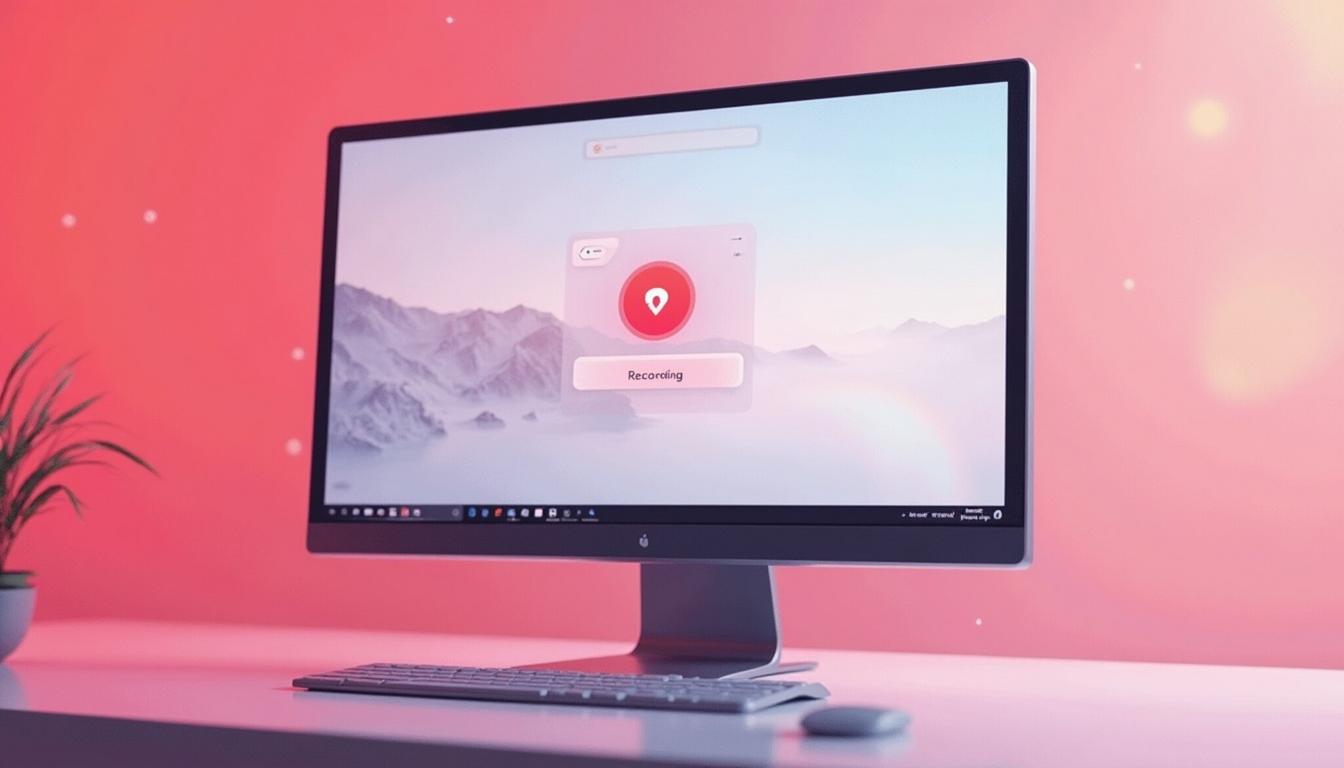
Para capturar actividades en aplicaciones usando el grabador de pantalla de Windows 11, primero debes asegurarte de que la Xbox Game Bar esté habilitada. Ve a Configuración, luego a Sistema, después a Juego, y asegúrate de que la opción “Grabar clips de juego, capturas de pantalla y transmisión usando la Xbox Game Bar” esté activa.
Una vez habilitada, abre la aplicación o ventana que deseas grabar. A continuación, presiona las teclas Windows + G para abrir la Xbox Game Bar. En el widget de Captura, tendrás opciones para iniciar una grabación o tomar una captura. Al hacer clic en el botón “Grabar”, comenzará una cuenta regresiva de 3 segundos antes de empezar a capturar.
Puedes también ajustar las configuraciones desde este mismo menú. Por ejemplo, puedes elegir si quieres incluir audio del sistema o el micrófono durante la grabación. Estas opciones son clave si planeas crear tutoriales o presentaciones donde sea importante comunicarte con tu audiencia.
Para grabar ventanas específicas en Windows 11 utilizando el grabador de pantalla, asegúrate primero de abrir únicamente la ventana que deseas capturar. Al usar la Xbox Game Bar, puedes seleccionar solo esa ventana activa para evitar incluir elementos no deseados en tu video final.
Un truco útil es utilizar atajos de teclado para facilitar el proceso. Por ejemplo, después de abrir la Xbox Game Bar con Windows + G, puedes utilizar Windows + Alt + R para iniciar o detener rápidamente la grabación sin necesidad de buscar los botones en pantalla.
No olvides revisar antes tus configuraciones audio/video. Asegúrate también que no haya notificaciones en tu escritorio que puedan interrumpir tu grabación. Para un resultado profesional, intenta mantener un ambiente limpio y ordenado en tu escritorio virtual.
Aunque la XBOX Game Bar ofrece muchas ventajas como herramienta integrada, hay otras opciones disponibles en el mercado que pueden ser más adecuadas dependiendo del tipo de uso que necesites. Programas como OBS Studio ofrecen características avanzadas como transmisión en vivo y opciones más complejas para usuarios avanzados.
A diferencia del grabador integrado, OBS permite un mayor control sobre los parámetros técnicos como la resolución y calidad del video final. Sin embargo, su curva de aprendizaje puede ser más pronunciada y requiere más configuración inicial.
Por otro lado, hay aplicaciones más sencillas como Bandicam o Camtasia que brindan interfaces amigables pero pueden requerir una inversión económica. Estas herramientas también ofrecen funcionalidades adicionales como edición integrada post-captura o múltiples fuentes de captura simultáneas.
Si necesitas ayuda personalizada para utilizar el grabador de pantalla interno de Windows 11 o deseas un presupuesto sin compromiso para otros servicios tecnológicos, no dudes en contactarnos. Nuestro equipo de expertos está listo para ofrecerte el asesoramiento que necesites sobre soluciones tecnológicas, conectividad, y mucho más.
No pongas en riesgo lo que más importa. Contacta hoy mismo.